Win11怎么进入安全模式?Win11进入安全模式的方法
很多小伙伴都按照了微软最新的系统Win11,想要体验看看新系统的新功能,和原来的系统有什么不一样。但是新的系统在使用方面肯定会遇到很多问题,今天小编就在收到用户反馈之后,来为大家解答Win11怎么进入安全模式的方法。
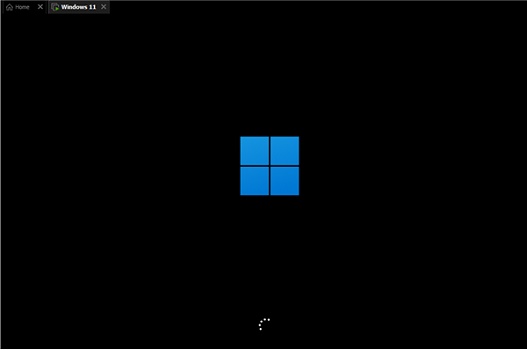
具体步骤:
1、首先点击屏幕下方windows图标打开开始菜单,在其中找到“设置”并打开。
2、在设置界面中可以找到“更新和安全”,点击打开它。
3、在更新和安全的左侧栏中选择“恢复”选项。
4、进入恢复菜单界面后,可以在右侧看到“高级启动”,点击它下方的“立即重新启动”
5、系统重启之后会进入安全操作界面,选择其中的“疑难解答”
6、在疑难解答中找到“高级选项”,一般是最后一个。
7、进入高级选项之后,可以看到“启动设置”,选择进入。
8、进入启动设置就可以看到安全模式了,根据提示按下键盘就能进入安全模式,一般是“F4”。
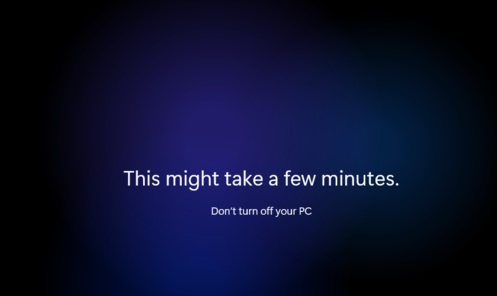
上一篇:Win11正式版什么时候发布?微软Win11发布准确时间详情
栏 目:Windows系列
下一篇:Win11如何关闭自动更新?Win11关闭系统自动更新方法
本文标题:Win11怎么进入安全模式?Win11进入安全模式的方法
本文地址:https://www.fushidao.cc/system/24048.html
您可能感兴趣的文章
- 08-18Win11如何关闭自动更新?Win11关闭自动更新的方法
- 08-18Win11如何截屏录屏?Win11截屏教程和快捷键使用方法
- 08-18Win11声音怎么调?Win11声音调法介绍
- 08-18Win11纯净版和专业版那个好?Win11纯净版和专业版区别介绍
- 08-18Win11电脑怎么设置开机密码?win11电脑设置开机密码方法
- 08-18Win11怎么设置任务栏大小?Win11设置任务栏教程
- 08-18Win11右下角消息栏怎么关闭?Win11关闭右下角消息栏教程
- 08-18Win11系统怎么样?windows11系统简单介绍
- 08-18Win11怎么关掉右边的通知-Win11关掉右边的通知方法
- 08-18Win11纯净版和正版有什么区别?Win11纯净版和正版区别介绍


阅读排行
- 1Win11如何关闭自动更新?Win11关闭自动更新的方法
- 2Win11如何截屏录屏?Win11截屏教程和快捷键使用方法
- 3Win11声音怎么调?Win11声音调法介绍
- 4Win11纯净版和专业版那个好?Win11纯净版和专业版区别介绍
- 5Win11电脑怎么设置开机密码?win11电脑设置开机密码方法
- 6Win11怎么设置任务栏大小?Win11设置任务栏教程
- 7Win11右下角消息栏怎么关闭?Win11关闭右下角消息栏教程
- 8Win11系统怎么样?windows11系统简单介绍
- 9Win11怎么关掉右边的通知-Win11关掉右边的通知方法
- 10Win11纯净版和正版有什么区别?Win11纯净版和正版区别介绍
推荐教程
- 08-12Win11 LTSC 根本不适合个人用户? LTSC版本的优缺点分析
- 08-12windows11选择哪个版本? Win11家庭版与专业版深度对比
- 01-02如何设置动态壁纸? Win11设置壁纸自动更换的教程
- 08-12win10系统怎么开启定期扫描病毒功能? win10定期扫描病毒功打开方法
- 08-12win10机械硬盘怎么提升速度 Win10机械硬盘提高读写速度的方法
- 01-02电脑自动更换壁纸怎么关? Win7取消主题自动更换的教程
- 08-09游戏笔记本要如何重装系统?游戏笔记本重装电脑系统的方法
- 08-01怎么重装Win11系统最简单-重装Win11系统最简单的方法
- 08-01Win11设置界面没有停止自动登录到所有Microsoft应用选项
- 08-01Win11没任务栏怎么回事-Win11电脑开机桌面没有任务栏解决方法






